안녕하세요! 퍼포먼스 마케터입니다.
이번주에는 티스토리 블로그에 대한 기본 세팅 및
사이트 등록, 구글애널리틱스 적용, 애드센스 신청 등
다양한 주제에 대해 깊이 공부해보려 합니다.
먼저, 오늘은 첫 포스팅으로
티스토리 가입 및 기본 세팅에 대해 포스팅하겠습니다.
가입하는 법 "초대장 제도가 없어졌어요"
2018년 가을 까지만 해도 티스토리 블로그를
만들기 위해서는 초대장이란게 필요했습니다.
이미 티스토리를 운영하고 있는 사람에게 초대장을 받아야
가입할 수 있어서 가입이 번거롭고 어려워서
덕분에 블로그를 처음 하는 분들은 네이버로 많이 갔고,
티스토리도 이 부분이 신경쓰였는지
2018년 가을 이후로 초대장이라는 시스템을 없애면서
누구나 가입할 수 있게 되었습니다.
가입은 아래의 주소에서 우측 상단에 가입하기 버튼을 누르면 됩니다.

여기서 중요한 것은,
블로그 이름은 일종의 닉네임으로,
한 번 작성하고 아니다 싶으면
나중에 얼마든지 바꿀 수 있지만,
블로그 주소는 한번 작성하면 나중에 절대 바꿀 수 없기에
신중하게 생각하고 입력하세요 🙂

참고로, 티스토리는 하나의 계정으로
최대 5개의 블로그를 운영할 수 있습니다. 참고하세요!
기본기능
관리자 화면으로 들어가면
여기서 모든 티스토리 블로그의 설정이 가능합니다.
티스토리 본인의 블로그에서 단축키로 “Q”를
누르면 관리자 화면으로 넘어가는 건 꿀팁! ㅎㅎ

화면을 맨 밑으로 내려서 관리에 있는
블로그를 선택하시면, 이렇게
블로그 설정창에 들어올 수 있습니다.

우선 프로필 사진을 설정합니다.
용량은 2M이니, 적절한 이미지를 세팅합니다.
닉네임 설정은 굳이 설정할 필요는 없구요,
아이콘과 파비콘을 설정할 수 있는데
아이콘은 댓글 작성 시 나오는 이미지이고,
파비콘은 웹브라우저 상단에, 탭에 나오는 이미지입니다.

주소설정은 기본적으로 다음과 같이 뜨는데요,
외부도메인 주소를 갖고 있지 않으면 따로 설정할 필요없습니다.

스킨설정
꾸미기메뉴에 있는 스킨 변경에 들어가면
언제든지 내가 원하는 스킨으로 변경을 할 수 있습니다.
스킨은 여기에 있는 무료 스킨들을 사용해도 되고,
유료로 구매해서 사용하셔도 되는데,
어차피 대부분은 블로그를 모바일로 보게 되는데,
모바일에서는 거의 차이가 없어서,
특별하게 브랜드 블로그를 운영 할 생각이 아니라면,
무료스킨에서 마음에 드는걸 선택해주시면 될 것 같습니다.
가급적이면 포스트에 집중 할 수 있는 스킨을 선택해주시는게 좋습니다.
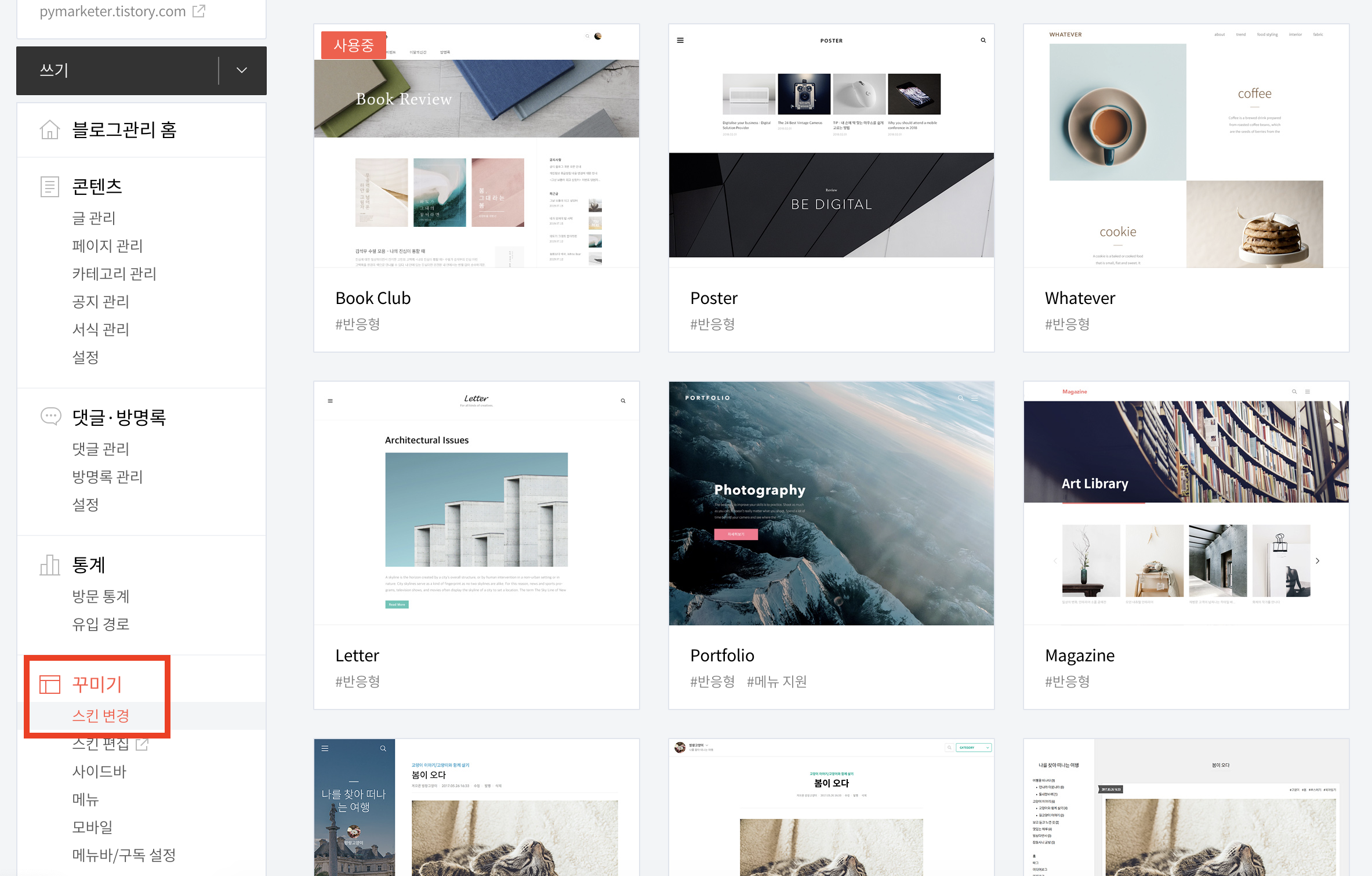
스킨편집에 들어가면 옵션을 만지면서 편집해도 되고,
위의 HTML 편집에 들어가서 편집해도 되지만,
HTML은 관련 지식이 필요하니 어려울 수 있습니다.
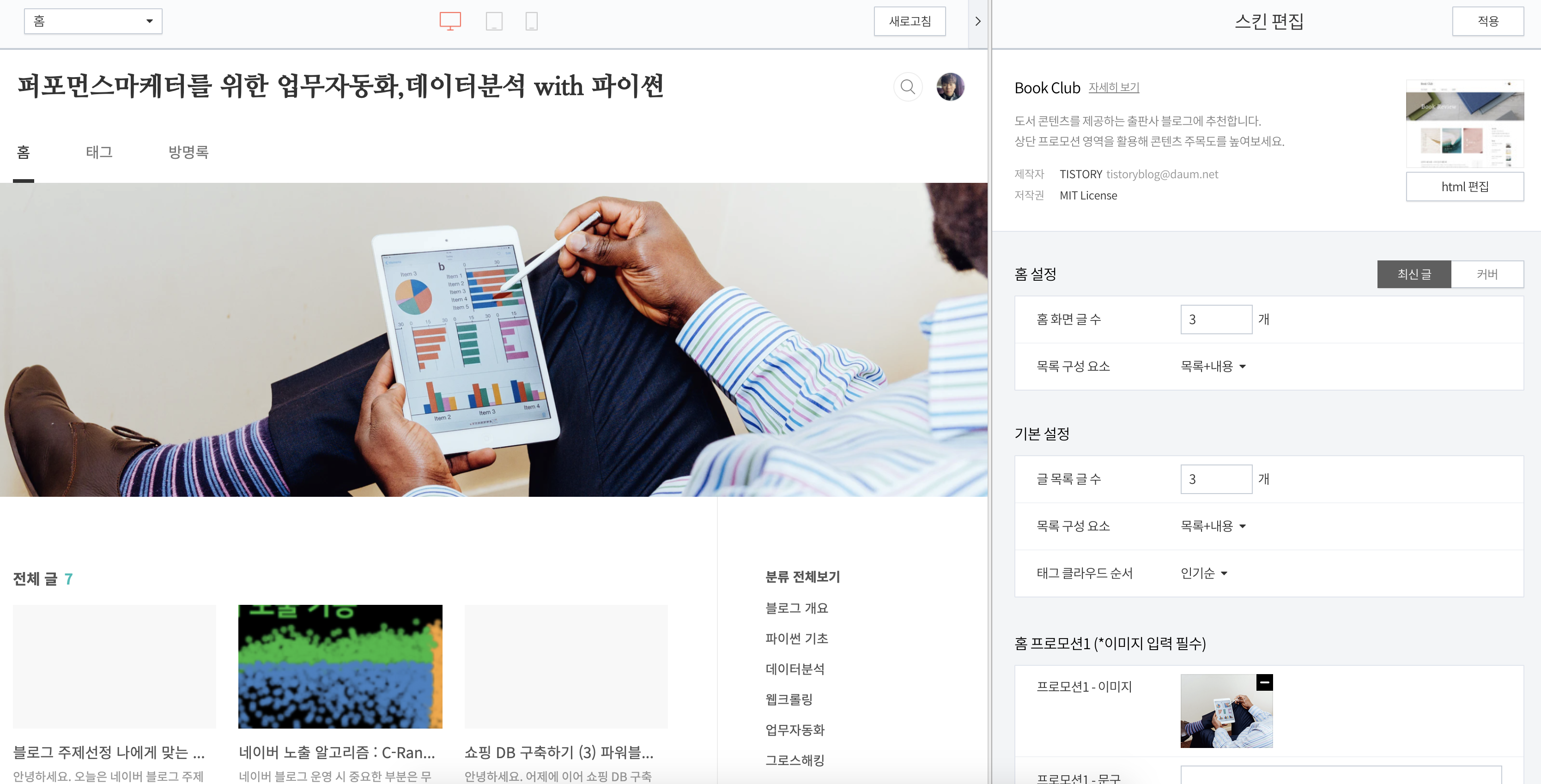
모바일 설정
중요한게 모바일 설정인데요, 여기에 보면
모바일웹 자동 연결을 사용합니다 라고 되어있는데,
이걸 "사용하지 않습니다”라고 체크해주시면 좋습니다.


사용합니다 라고 체크하면, 모바일에서 내 블로그를 볼 때,
티스토리 기본 모바일 스킨으로 보이는데,
나중에 광고를 하거나, 수익화 블로그로 하면
기본 스킨이 클릭율을 낮출 수 있기 때문에
사용하지 않습니다로 바꾸는게 좋습니다.

그런데, 이럴 땐 어느정도 스킨 편집을 해줘야
가독성 좋게 보여지겠네요!

그럼 내일, 기본 세팅 2편으로 찾아오겠습니다.
행복한 하루 보내세요! 감사합니다.
'블로그마케팅' 카테고리의 다른 글
| 네이버 노출 알고리즘 : C-Rank와 D.I.A 랭킹 (0) | 2020.05.21 |
|---|

댓글